스마트폰에는 텍스트 교체라는 깔끔한 기능이 있습니다. 단어를 자주 잘못 입력하거나 비공식적인 짧은 버전을 사용하는 경우 텍스트 교체를 사용하여 자동으로 실제 단어로 교체할 수 있습니다. 예를 들어, 습관적으로 ‘going’ 대신 ‘gng’를 입력하는 경우 텍스트 교체는 단어의 축약된 버전을 실제 버전으로 교체합니다. 템플릿으로 사용하기에도 좋습니다. ‘omw’를 입력하고 ‘On my way’로 바꿀 수 있습니다. 세 번 탭하면 빠른 메시지를 입력할 수 있습니다. 휴대전화에서 텍스트 교체를 구성하면 거의 모든 앱에서 작동합니다. Gmail은 스마트 답장이라는 유사하지만 더 스마트한 기능을 도입했습니다. Gmail의 스마트 답장은 메시지에 답장을 입력하기 위해 탭할 수 있는 답장입니다.
Gmail의 스마트 답장은 모든 메일에 표시되지 않습니다. 일부 사용자는 Gmail의 스마트 답장이 Inbox를 사용하는 경우에만 표시된다고 믿게 되었습니다. 그것도 그렇지 않습니다. Gmail과 Inbox 앱 모두에서 작동합니다.
Gmail의 스마트 답장
스마트 답장은 Gmail 및 Inbox 스마트폰 앱에 표시됩니다. 그들은 메시지 자체를 보고 메시지가 제공하는 응답을 조정하기 때문에 ‘똑똑합니다’. 이메일에 제목과 본문이 없고 첨부 파일 한두 개만 있으면 스마트 답장이 표시되지 않습니다.
그러나 받은 이메일의 제목 및/또는 본문에 텍스트가 있는 경우 Gmail과 받은 편지함 앱 모두 빠른 답장을 표시합니다. 이메일을 열고 맨 아래로 스크롤하십시오.

첨부 파일인 이메일이나 이미 답장한 이메일은 메시지 하단에 스마트 답장이 표시되지 않습니다. 동일한 스레드에서 새 메시지를 수신하면 그에 대한 스마트 답장이 표시됩니다.
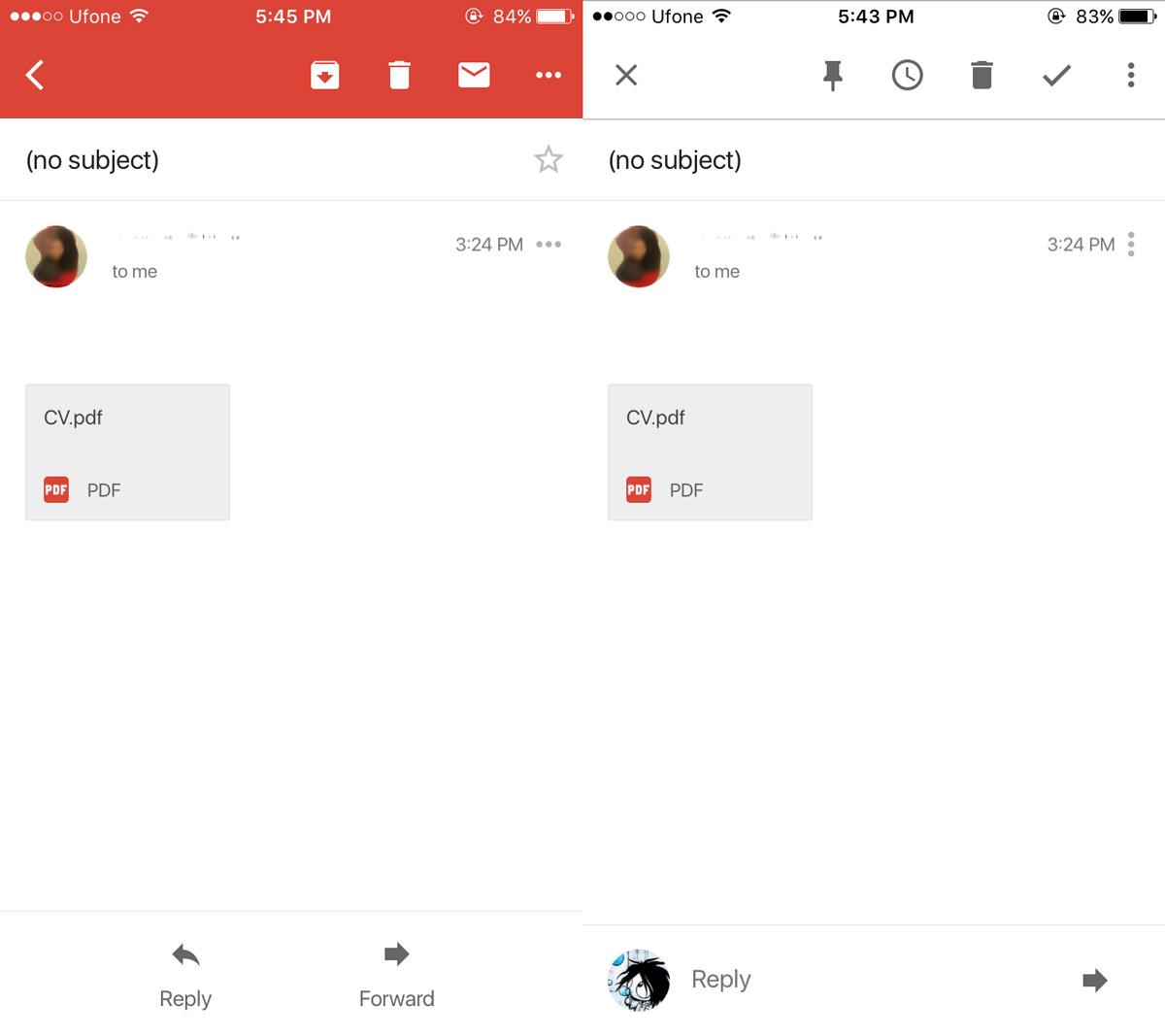
빠른 응답은 학습입니다
때때로 적절한 제목, 본문 및 첨부 파일이 포함된 이메일을 받게 됩니다. 여전히 스마트 답장 옵션이 표시되지 않습니다. 스마트 답장은 아직 학습 중인 기능이기 때문입니다. 제안은 이메일 본문을 기반으로 합니다. 이메일 본문이 없거나 해당 기능이 회신을 생성할 수 있는 메시지가 아닌 경우 회신이 표시되지 않습니다.
기능을 점점 더 많이 사용할수록 더 나은 답변을 만드는 방법을 배웁니다. 자세한 답변을 드릴 수 없는 기능입니다. ‘고맙습니다’나 ‘천만에요’ 메시지를 보내는 전체 과정을 줄여야 한다.

